网页打开速度慢?5个实用方案帮你提速!
- 来源: 金舟软件
- 作者:zhongxiyi
- 时间:2025-07-16 15:45:55
你是否也遇到过这样的情况:着急查资料时,网页却卡在白屏界面转圈圈;刷新闻时,图片加载半天却只显示一半……网页打开速度慢,不仅影响心情,更会拖慢工作和生活效率。今天就从“排查原因”到“具体解决”,分享5个亲测有效的提速方案。
一、先排查:找准“慢”的根源,避免盲目操作
在动手解决前,先花几分钟排查问题,才能对症下药,以下3个小方法帮你定位原因:
1️⃣用不同浏览器测试:如果某一浏览器打开慢,但换另一款(比如Chrome换Edge)速度正常,说明是浏览器本身的问题(缓存过多、插件冲突等)。
2️⃣检查其他设备网速:用手机连同一WiFi,打开相同网页,如果手机速度正常,问题大概率在电脑;如果手机也慢,可能是网络本身的问题(宽带欠费、路由器故障、运营商限速)。
3️⃣用工具看加载细节:在浏览器按F12打开“开发者工具”,切换到“Network”选项,刷新网页后查看“加载时间”。如果某一资源(如图片、脚本)耗时特别长,可能是网站服务器或资源链接的问题。
二、5个解决方案,从简单到进阶
方案一:清理浏览器缓存和垃圾文件——适用浏览器卡顿
浏览器缓存过多会拖慢加载速度,尤其是长期不清理时,下面以Chrome为例,带大家清理浏览器缓存和垃圾文件。
打开Chrome后,点击右上角的“三个点”→“设置”→“隐私与安全”→“删除浏览数据”,选择“时间范围”后点击“删除数据”
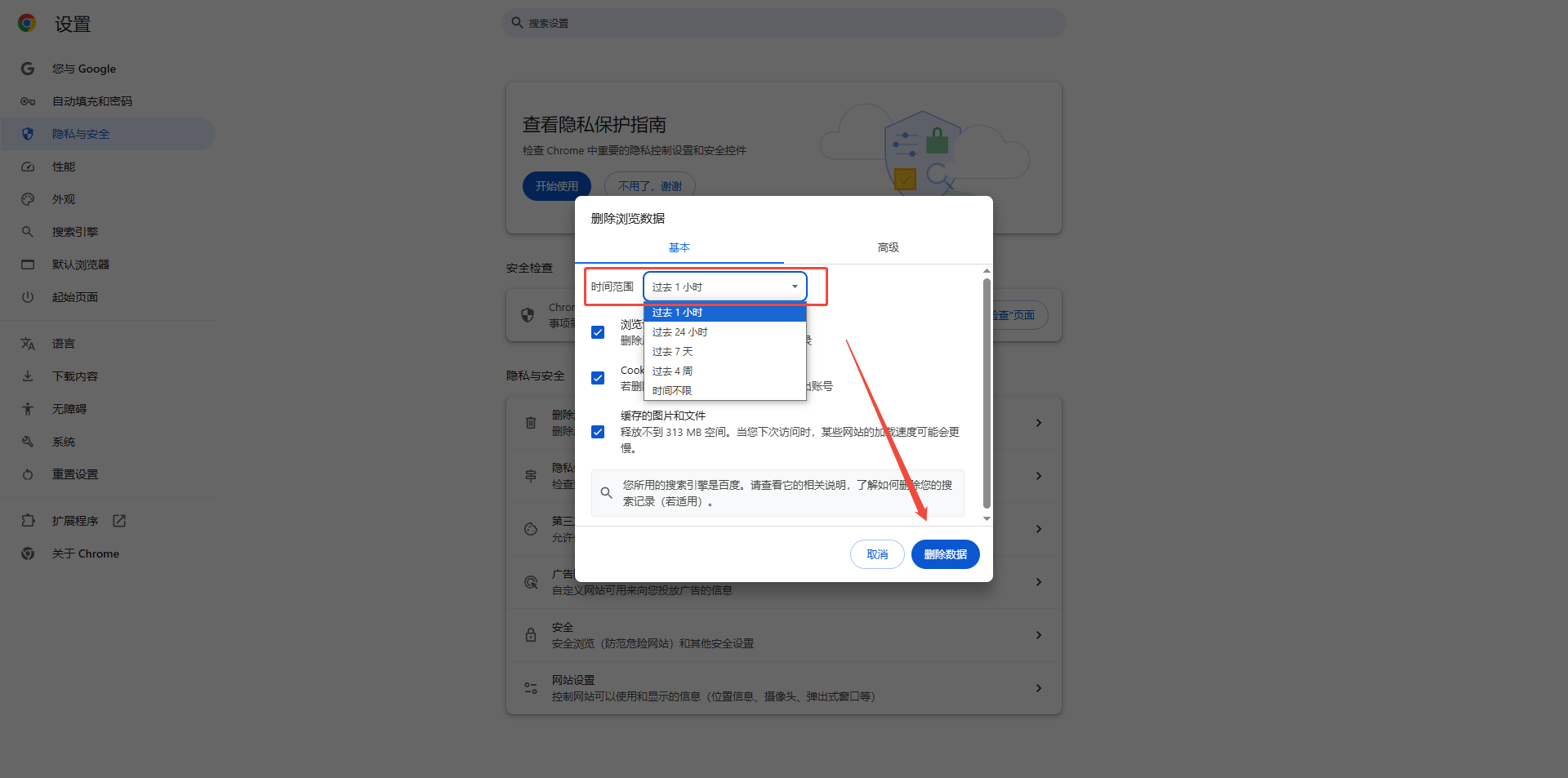
⚠️注意:
清理前如果有未保存的网页登录状态,可能需要重新登录,重要账号建议先记好密码。
方案二:关闭后台占用带宽的程序——适用网速被过度占用
很多软件(如自动更新的程序、云同步工具)会在后台持续占用网络资源,导致网页加载带宽不足。
操作步骤:
1.按“Ctrl+Shift+Esc”打开“任务管理器”,切换到“性能”→“打开资源监视器”
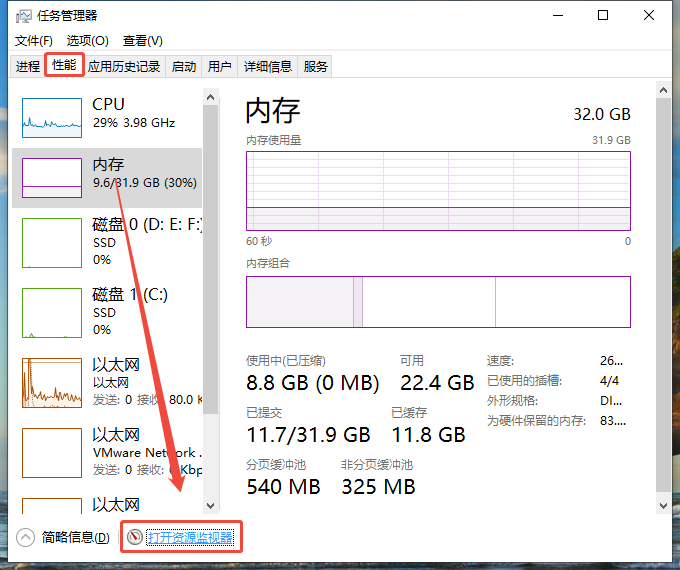
2.在“网络”选项卡中查看“发送字节/秒”和“接收字节/秒”,找到占用过高的程序,右键“结束进程”
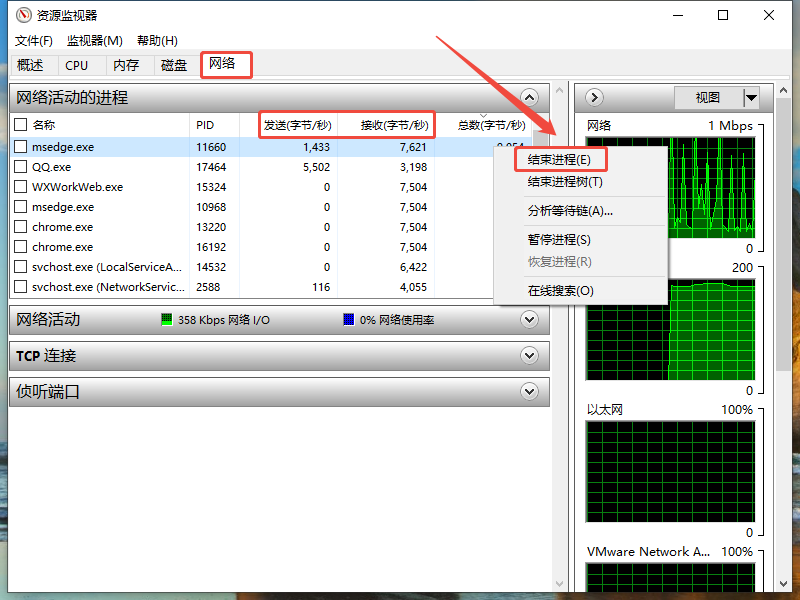
方案三:优化DNS设置——适用解析速度慢
DNS相当于“网络导航”,如果DNS服务器响应慢,网页解析就会延迟,可以手动更换为公共DNS。
操作步骤:
1.打开“控制面板”→“网络和Internet”→“网络和共享中心”→“更改适配器设置”
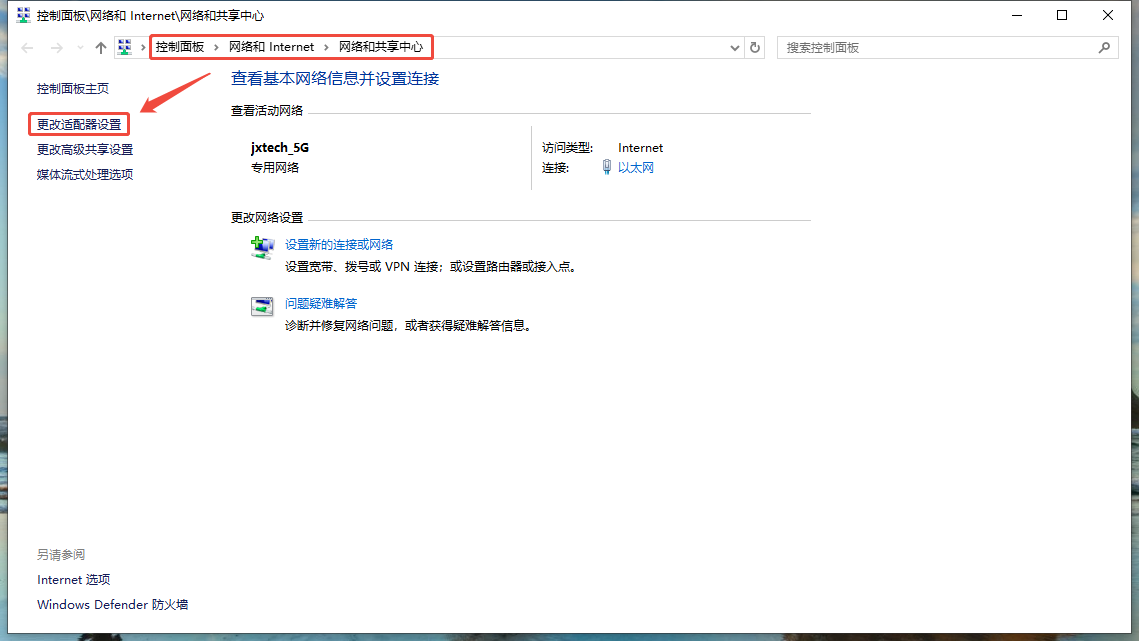
2.右键当前网络(如“WLAN”)→“属性”,双击“Internet协议版本4(TCP/IPv4)”,选择“使用下面的DNS服务器地址”,推荐:
首选DNS:114.114.114.114(国内通用,稳定)
备用DNS:8.8.8.8(谷歌,适合访问国外网站)
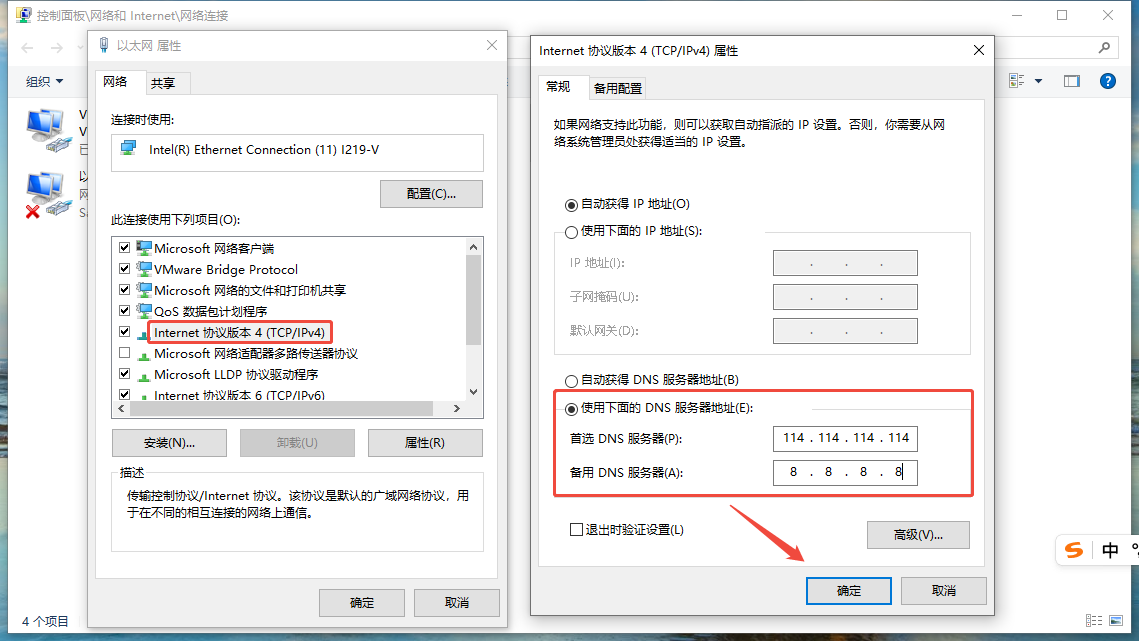
3.点击“确定”后生效,无需重启
方案四:金舟驱动大师更新网卡驱动——解决硬件适配问题
电脑网卡驱动老旧或不兼容会直接导致网络连接不稳定、网页加载慢,甚至频繁断网。这时候,用专业工具更新驱动比手动操作更高效,金舟驱动大师可一键更新网卡驱动,并智能匹配最新兼容版本,还能备份还原驱动,避免手动下载安装的繁琐和风险,让网络恢复稳定流畅。
操作步骤:
1.打开金舟驱动大师,在全面体检功能页面点击【立即扫描】
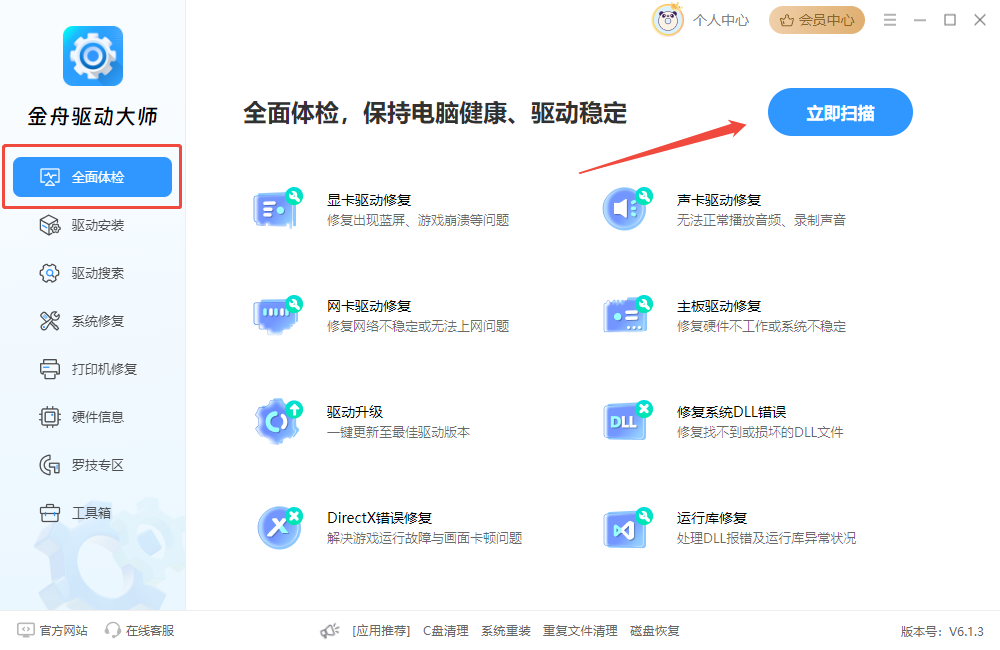
2.扫描中,软件会自动检测所有硬件驱动状态
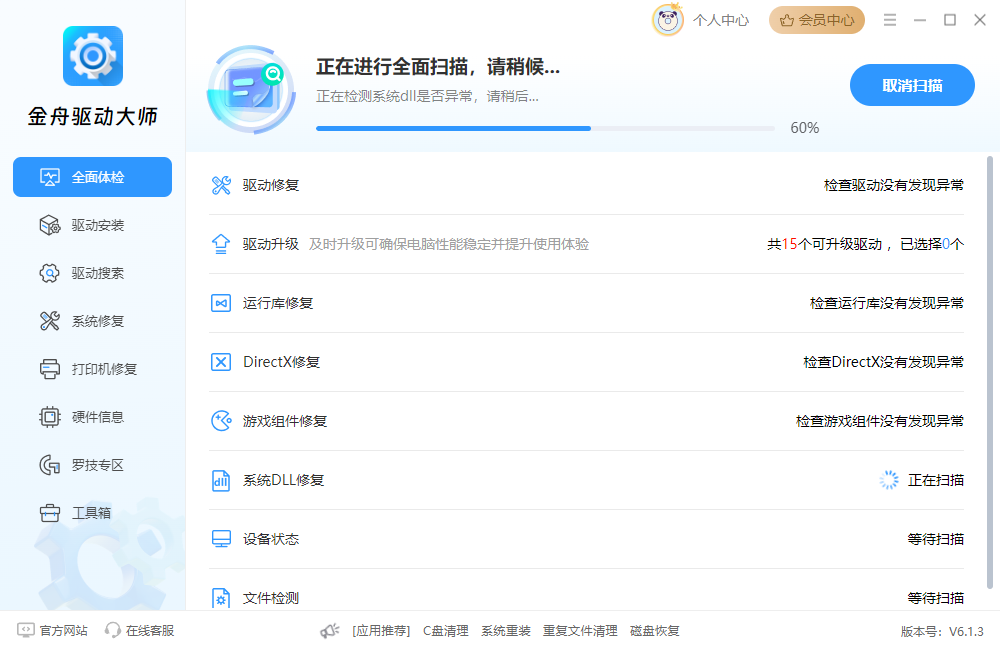
3.扫描完成后,可点击【一键修复】来修复电脑问题,同时可在驱动升级中找到“网卡”相关驱动,点击右侧的【升级驱动】来完成更新
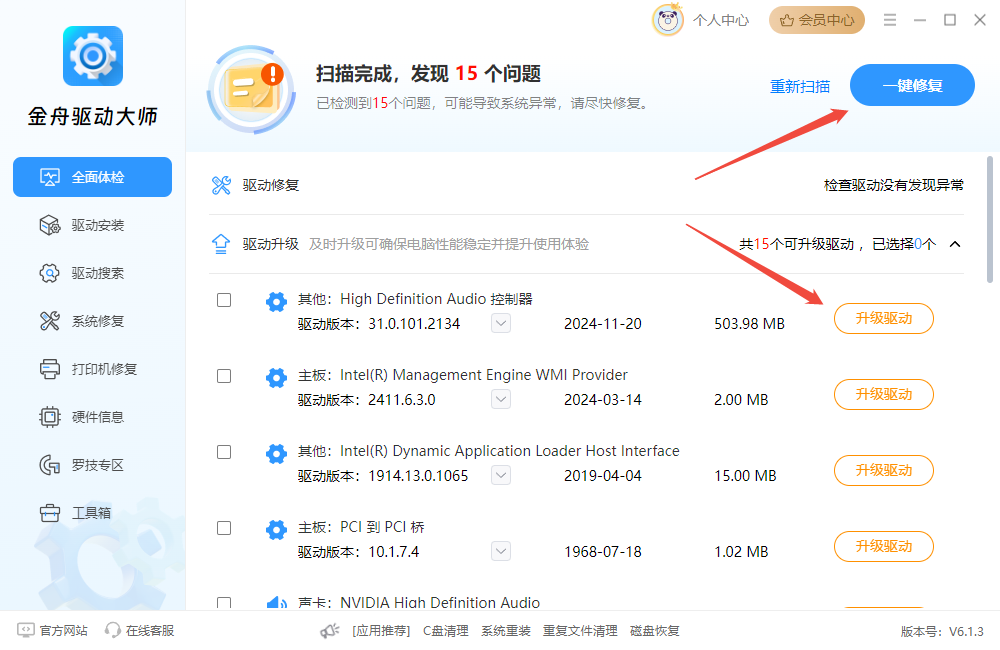
方案五:升级硬件或联系运营商——适用长期慢且以上方法无效
如果电脑是老旧机型(比如用了5年以上),可能是硬件配置不足(如内存太小、硬盘卡顿),建议升级内存或更换固态硬盘(SSD);如果确认是网络问题,可联系宽带运营商检查线路或升级套餐(比如100M升500M)。
三、常见问题解答
问:清理缓存后快了几天又变慢,要频繁清理吗?
答:不用,每周一次即可。若频繁变慢,建议检查后台带宽占用或网卡驱动。
问:换DNS后提速,过段时间又慢了,需频繁更换吗?
答:不需要。先重启路由器试试,频繁更换可能影响网络稳定性。
问:所有方法都试了还是慢,要换电脑吗?
答:未必。3年内的电脑可先更新网卡驱动(如用金舟驱动大师);5年以上老旧机型,可考虑升级硬件。
文章小结
网页打开速度慢看似是小问题,却可能影响我们的工作节奏和日常体验,希望今天分享的5个方案能帮你摆脱困扰,让网络体验更流畅。更多电脑实用技巧与干货内容,记得关注金舟软件官网哦!
推荐阅读:
温馨提示:本文由金舟软件网站编辑出品转载请注明出处,违者必究(部分内容来源于网络,经作者整理后发布,如有侵权,请立刻联系我们处理)
 已复制链接~
已复制链接~




















































































































 官方正版
官方正版











